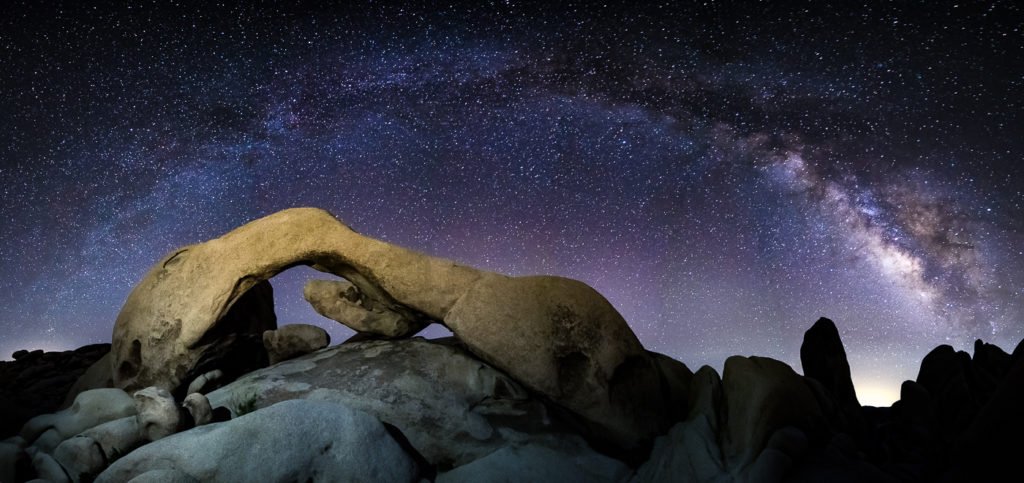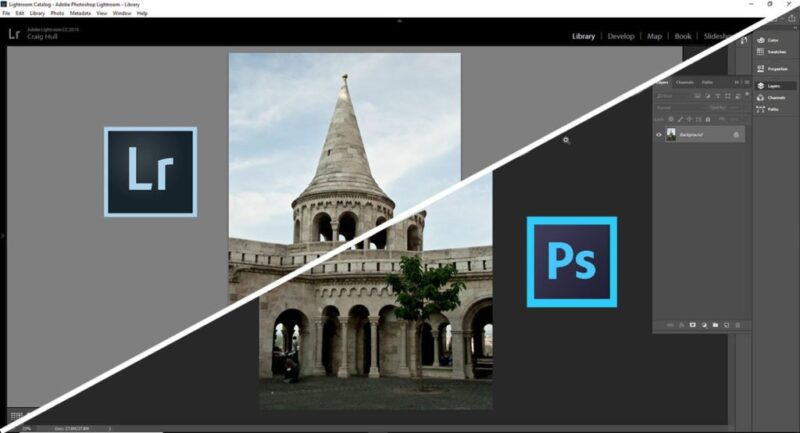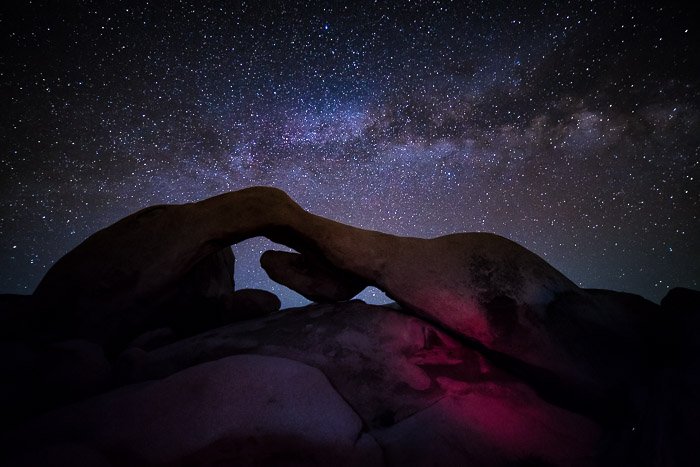Забудьте все, что вы знаете о том, как обрабатывать фотографии. Когда речь заходит о том, как редактировать фотографии Млечного Пути, ничто не остается неизменным.
Вы сделаете такие настройки ползунков, о которых и не мечтали при редактировании обычной пейзажной фотографии. При обработке «Млечного пути» это допустимо на 100%. Правила меняются, но принципы остаются прежними. Давайте посмотрим на десять настроек, которые необходимо использовать для правильного редактирования фотографий Млечного Пути!

1. Используйте градиентный фильтр для коррекции цветов
При обработке фотографии в Adobe Lightroom всегда лучше начинать с верхней части окна Develop. Для большинства моих фотографий Млечного Пути я использую градуированный фильтр для цветокоррекции.
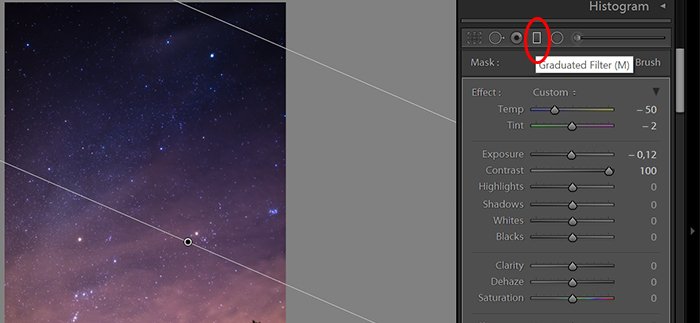
На фотографии ниже я добавил синий градуированный фильтр в правую часть изображения. Вы можете увидеть заметную разницу. Он убрал оранжевое свечение с горизонта.
Используя фильтр Graduated Filter, вы можете применить цветокоррекцию к пораженной области. При этом остальная часть фотографии останется нетронутой.
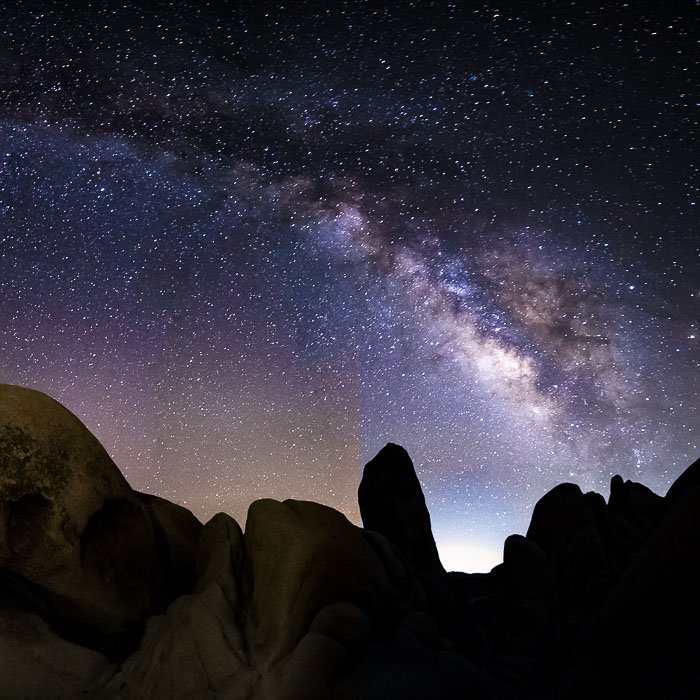
2. Настройка баланса белого для эффектных цветов
Как уже упоминалось, цветокоррекция имеет решающее значение для фотографии Млечного Пути.
Как правило, вы хотите сделать небо более голубым. Для этого можно использовать ползунки Баланс белого и Оттенок в верхней части рабочей области.
Если вы не можете достичь желаемого результата вручную, вы можете использовать инструмент пипетки, чтобы выбрать часть фотографии, которая должна быть белой. Щелкнув на этой части, вы автоматически отрегулируете баланс белого всего снимка в той степени, которую Lightroom считает правильной.
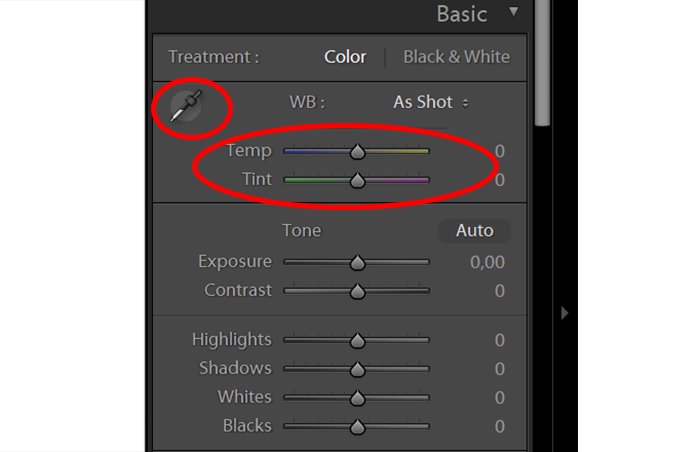
3. Выделите звезды
Звезды — это яркие белые пятна на небе, поэтому имеет смысл усилить их, увеличив блики. Это повлияет только на самые яркие части фотографии.
Я также предлагаю высветлить белые цвета. Это сделает всю фотографию светлее, но мы можем это исправить.
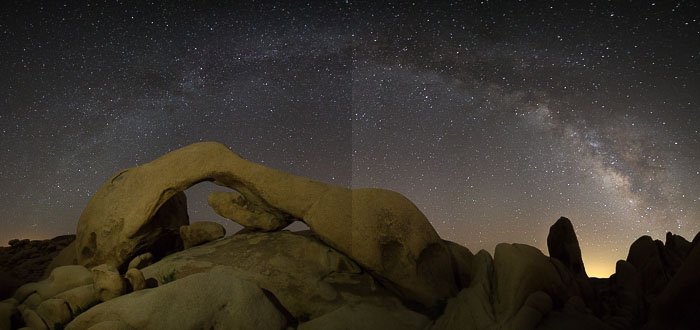
4. Используйте тени для естественного образа
Регулировка светлых и белых тонов может привести к тому, что фотография станет слишком яркой. В результате небо начинает выглядеть серым. Для борьбы с этим мы передвинем ползунок «Тени» влево. Это сделает изображение более темным, сохранив при этом яркие пятна звезд.

5. Повышение ясности для получения более подробной информации
Здесь обработка Млечного Пути вступает в свои права. Мне бы и в голову не пришло так играть с ползунком Clarity на любой другой фотографии.
Слайдер Clarity сделает мелкие детали более четкими и определенными. Именно поэтому он идеально подходит для редактирования Млечного Пути. Звезды выделяются, а структура галактики видна гораздо более детально.
Я увеличил ясность ниже на 60.

6. Повышение резкости для четких звезд
Вы можете добавить увеличение резкости по той же причине, что и четкость. Она высветляет детали и подчеркивает звезды. Изображение также станет более четким.
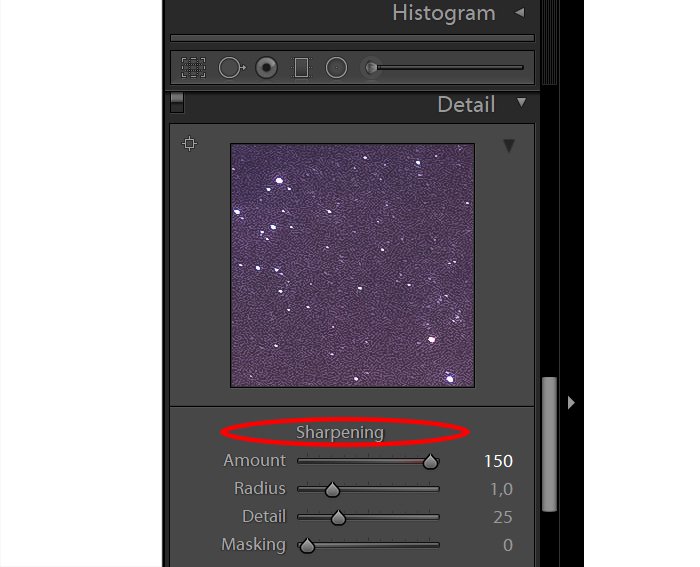
7. Уменьшение шума для повышения детализации
По сути, ночные фотографии требуют относительно высоких значений ISO. Из-за этого они получаются шумными, что может очень быстро испортить качество снимка, если к нему еще и применить повышение резкости. По этой причине важно уменьшить шум, одновременно повышая резкость.
В Lightroom в разделе «Резкость» есть ползунок «Шумоподавление». Используйте ползунок, чтобы добиться тонкого снижения шума, сохранив при этом как можно больше деталей.
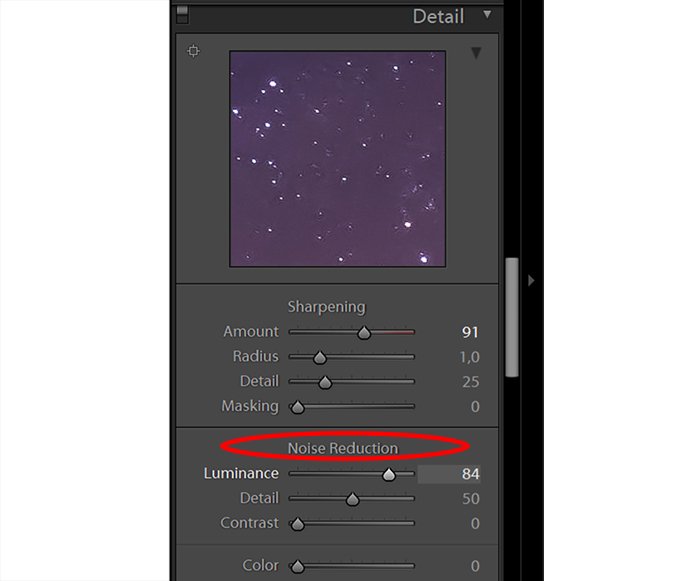
8. Регулировка ползунков насыщенности цвета
Это, пожалуй, самая тонкая техника обработки. Несмотря на то, что ее трудно заметить на изображении ниже, она дает весьма примечательный эффект.
Мы используем ползунки насыщенности цвета, потому что хотим убрать оранжевый или желтый отблеск с неба. При этом мы хотим усилить синие и фиолетовые оттенки, естественно присутствующие в Млечном Пути.

9. Добавьте коррекцию линз для естественного вида
Предыдущие примеры фотографий были многофотографическими панорамами. Хотя в некоторых случаях можно использовать коррекцию объектива, лучше всего показать, как работает коррекция объектива на одной фотографии.
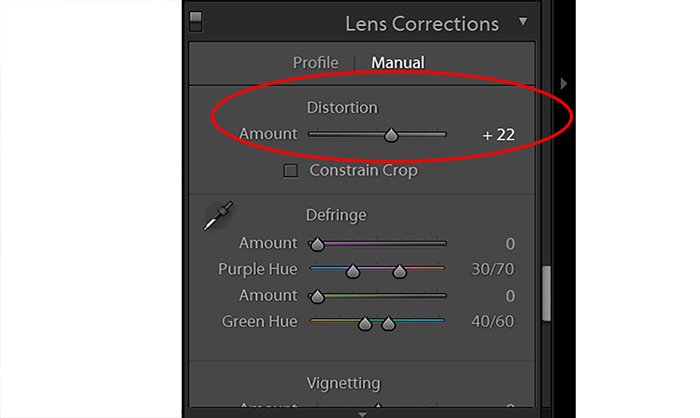
На анимированном рисунке ниже показано, как коррекция удаляет с фотографии бочкообразное искажение. Таким образом, она делает ее более похожей на то, что мы видим невооруженным глазом, эффективно выпрямляя углы и убирая кривизну.
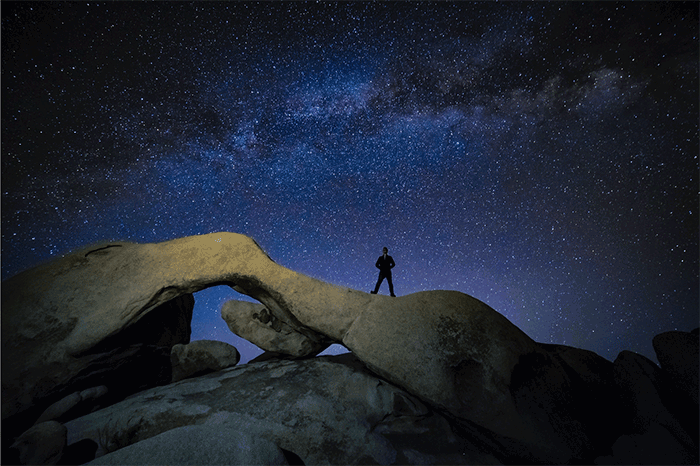
10. Дехаз
Я приберег лучшее напоследок. Этот простой слайдер дает впечатляющие результаты, добавляя последние штрихи к вашим фотографиям Млечного Пути.
Инструмент Dehaze делает именно это. Он убирает дымку, и вы будете удивлены тем, как много ее в небе.
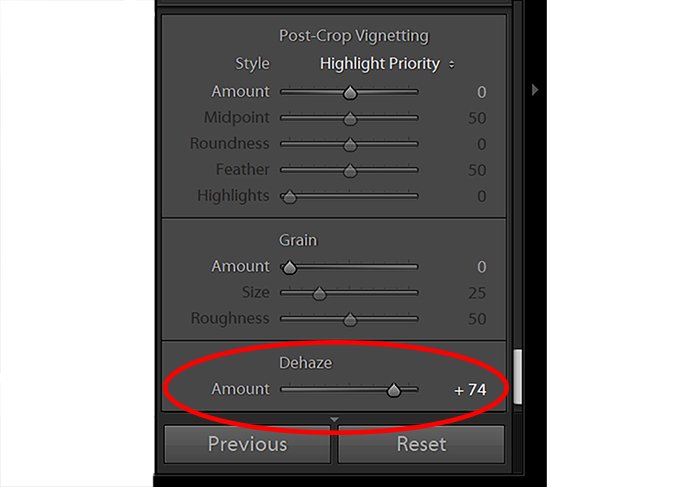
Это замечательная работа — сделать яркие (но теперь белые) части ночного неба темнее. Я поднял ползунок Dehaze до 74 для достижения наилучших результатов.

Заключение
Редактирование изображений Млечного Пути, несомненно, может стать сложной задачей. Есть много аспектов, на которые следует обратить внимание, но главная цель всегда одна и та же. Вам нужно выделить звезды, создав при этом впечатляющий вид неба.
Пользуйтесь нашими советами о том, как редактировать фотографии Млечного Пути, и получайте максимум удовольствия от ночного неба.